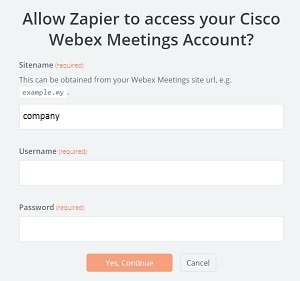Cisco Webex Spotkania dla Zapier
 Opinia?
Opinia?Przed rozpoczęciem
Pamiętaj, aby utworzyć konto Zapier, jeśli jeszcze go nie masz. Po wykonaniu tej czynności wykonaj następujące czynności, aby połączyć aplikację Cisco Webex Meetings dla Zapier z kontem Webex Meetings i zrobić Zap.
Zapier obsługuje wyzwalacz Cisco Webex Meetings New Meeting. Użyj go, aby utworzyć Zap, który wyzwala akcję podczas tworzenia nowego spotkania Webex.
| 1 | |
| 2 |
Jeśli nie jesteś zalogowany, kliknij Zaloguj się w prawym górnym rogu. |
| 3 |
Kliknij przycisk Make a Zap( |
| 4 |
Na liście Wybierz aplikację wyzwalacza wyszukaj i wybierz pozycję Spotkania Cisco Webex. |
| 5 |
Dla wyzwalacza wybierz pozycję Nowe spotkanie i kliknij przycisk Kontynuuj . 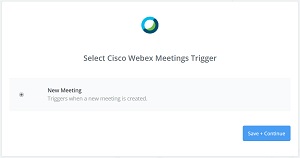 |
| 6 |
Jeśli po raz pierwszy korzystasz z aplikacji Cisco Webex Meeting dla Zapier, Zapier wyświetli monit o połączenie konta Webex Meetings. |
| 7 |
Jeśli wcześniej korzystałeś z aplikacji Cisco Webex Meetings dla Zapier, wybierz swoje konto Webex Meetings i kliknij przycisk Kontynuuj. |
| 8 |
Gdy zostanie wyświetlony monit o wybranie przykładu, wybierz spotkanie Webex, którego chcesz użyć jako wyzwalacza, a następnie kliknij przycisk Kontynuuj. Jeśli spotkanie Webex nie zostały utworzone, przejdź do witryny Webex, aby zaplanować nowe spotkanie Webex. Następnie wróć do Zapier i kliknij Pobierz próbki lub Pobierz więcej próbek. |
| 9 |
Dodaj kolejną akcję aplikacji, aby podążać za wyzwalaczem Nowe spotkanie i ustaw inne opcje, aby ukończyć przepływ pracy Zap. |
| 10 |
Po zakończeniu kliknij przycisk Kontynuuj, a następnie kliknij przycisk Zakończ. |
| 11 |
Po przetestowaniu Zap włącz go. |